仮想マシン構成の読み込み中にHyper-Vでエラーが発生しました
Hyper-Vで仮想マシンをインポートしているときに、仮想マシンの構成エラーの読み込み中(Hyper-V encountered an error while loading the virtual machine configuration)にHyper-Vでエラーが発生した場合 は、これらのヒントとコツを使用して修正する方法を次に示します。このエラーは主に、コンピューターに既にある同じ仮想マシンをインポートするときに発生します。
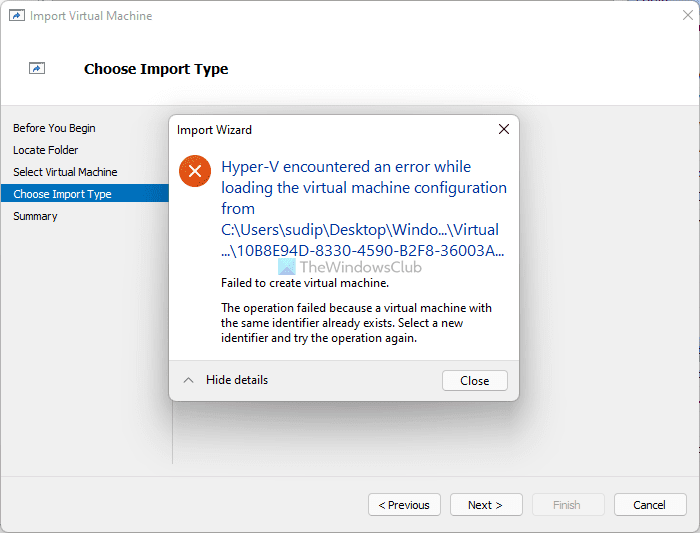
エラーメッセージ全体には、次のようなメッセージが表示されます。
Hyper-V encountered an error while loading the virtual machine configuration from [a-location]
Failed to create virtual machine.
The operating failed because a virtual machine with the same identifier already exists. Select a new identifier and try the operating again.
Hyper-Vを使用すると、コンピューター上の仮想マシンをエクスポートおよびインポートできます。Hyper-Vに仮想マシンをインポートすることはそれほど難しくありません。ただし、元の仮想マシンが既にあるときに同じ仮想マシンをコンピューターにインポートしようとすると、問題が発生します。つまり、このエラーは 、仮想マシンのインポート中に[仮想マシンをインプレースで登録する (Register the virtual machine in-place )]または [仮想マシンを復元する ]オプションを選択した場合に発生します。(Restore the virtual machine )
仮想マシンを作成するたびに、Hyper-Vは、(Hyper-V)識別子(identifier)と呼ばれる、仮想マシンを表す一意のIDを生成し ます。仮想マシンをエクスポートすると、その識別子が伝達されます。同様に、仮想マシンをインポートすると、識別子もコンピューターにインストールされます。コンピュータがインポート中に同じ識別子を検出すると、次のようなエラーメッセージが表示されます。
仮想マシン構成の読み込み中にHyper-V(Hyper-V)でエラーが発生しました
仮想マシン構成エラーのロード中に発生したHyper-Vを修正するには、次の手順に従います。
- 古い仮想マシンを削除する
- 新しい一意のIDを作成します
これらの手順の詳細については、読み続けてください。
1]古い仮想マシンを削除します
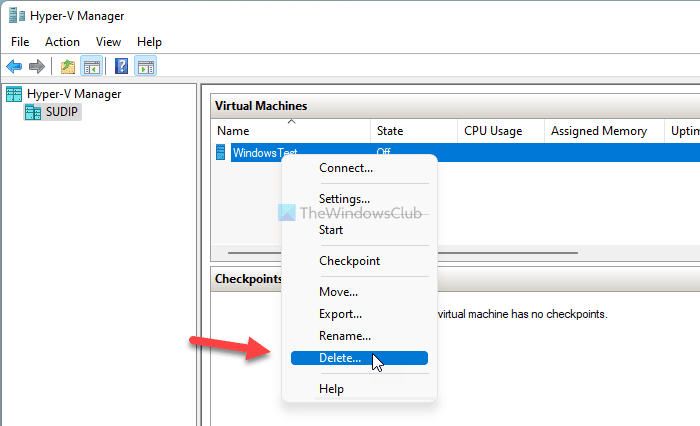
元の仮想マシンを削除すると、一意の識別子もコンピューターから削除されます。つまり、古い識別子をコンピュータにインストールするためのスペースが作成されます。Hyper-V仮想マシンを削除するには、次の手順に従います。
- コンピューターでHyper-Vマネージャー(Hyper-V Manager)を開きます。
- 仮想マシンを右クリックします。
- コンテキストメニューから[削除] (Delete )オプションを選択し ます。
- 確認ウィンドウの[削除] (Delete )ボタンをクリックし ます。
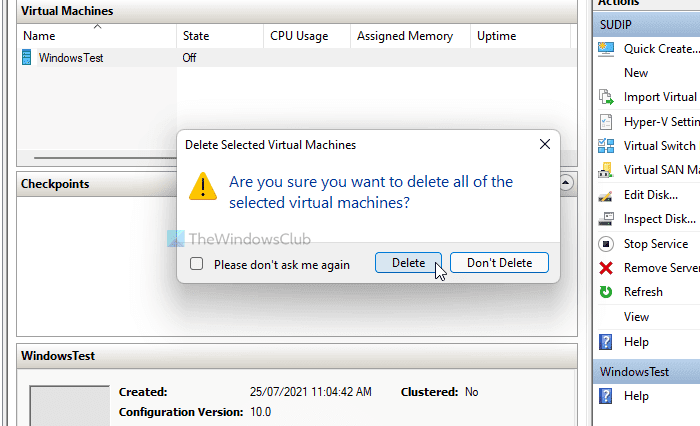
選択した仮想マシンのすべてのファイルがすぐに削除されました。その後、エラーなしで仮想マシンをインポートできるようになります。
2]新しい一意のIDを作成します
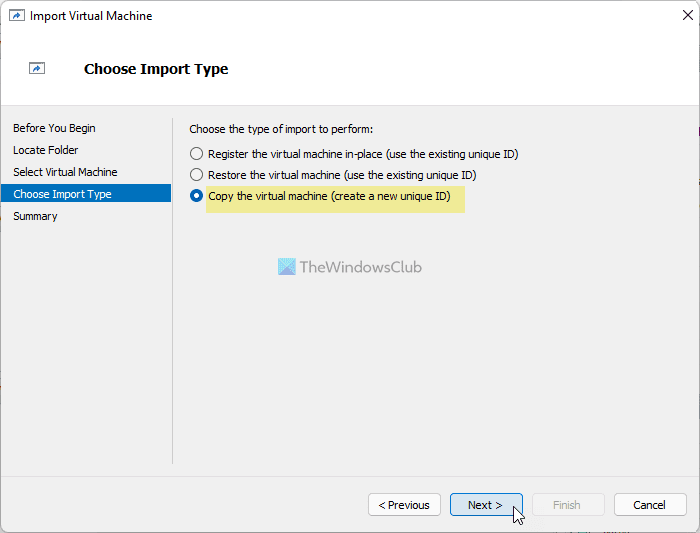
仮想マシンを削除して別の仮想マシンをインポートしたくない場合があります。このような状況では、新しい一意のIDまたは識別子を作成できます。仮想マシンのインポート中にこれを行うことができます。
仮想マシンの新しい一意のIDを作成するには、次の手順に従います。
- コンピューターでHyper-Vマネージャー(Hyper-V Manager)を開きます。
- [ 仮想マシンのインポート (Import Virtual Machine )]オプションをクリックします。
- [参照 (Browse )]ボタンをクリックして、仮想マシンフォルダを選択し ます。
- [インポートタイプの選択 (Choose Import Type )] タブで[仮想マシンのコピー(新しい一意のIDの作成) (Copy the virtual machine (create a new unique ID) ) ]オプションを 選択します。
- [ 次へ (Next )]ボタンをクリックして、仮想マシンを実行します。
このオプションを選択すると、仮想マシンの新しい一意のIDが作成されます。インポートされた仮想マシンは、識別子を除くすべての古い設定を保持します。
Hyper-Vで仮想マシンをインポートするにはどうすればよいですか?
Hyper-Vで仮想マシンをインポートするには、[仮想マシンのインポート (Import Virtual Machine )]オプションを使用する必要があり ます。その後、仮想マシンのエクスポートされたフォルダーを選択し、[仮想マシンの コピー (Copy the virtual machine )]オプションを選択して、インストールを開始できます。Hyper-Vでの仮想マシンのインポートの(importing a virtual machine in Hyper-V)詳細については、この詳細なガイドをお読みください。
Hyper V仮想マシンはどこに保存されますか?
既定では、WindowsはすべてのHyper-VファイルをC:ProgramDataMicrosoftWindowsHyper -Vフォルダーに保存し(Hyper-V)ます(Windows)。ただし、すべての仮想ドライブはC:UsersPublicDocumentsHyper -Vに(Hyper-V)あります。Windows10と(Windows 11)Windows11(Windows 10)のどちらを使用していても、場所は同じです。
それで全部です!この記事がHyper-V(Hyper-V)のインポートの問題の修正に役立つことを願っています。
読む:(Read: )Windows10でHyper-Vを使用してWindows11をインストールする方法。(How to Install Windows 11 using Hyper-V in Windows 10.)
Related posts
Microsoft Hyper-V Serverは無制限評価のために自由です
Hyper-Vで仮想Machinesをインポート、エクスポート、またはクローンする方法
Hyper-Vを使用してWindows 11をインストールする方法Windows
Raw-modeは利用できないHyper-V VirtualBox errorの好意です
Windows 10でMicrosoft Hyper-Vを無効にする方法
Hyper-Vがクラッシュまたはフリーズする5 In Windows 11/10コンピュータ
Best無料Backup software VMware and Hyper-V仮想マシン用
Hyper-V仮想ハードディスクを宛先フォルダにコピーするエラーが発生しました
Hyper-V仮想マシンは非常に遅く始めるのですか? Hyper-Vをスピードアップ!
Hyper-V Managerを使用してVHDをVHD Xに変換する方法
Windows 10 HomeでHyper-Vをインストールして有効にする方法
このマシンには仮想Machine Managementが存在しません
Acer Aspire V Nitro VN7-592GBlackEditionレビュー-スタイリッシュでポータブルなゲーム
Hyper-VでWindows 11をインストールすることを可能にする方法
Hyper-VはWindows 11/10にインストールできません
Fix Hyper-V Virtual Machine stuck停止State
PowerShellを使用してVHDX fileをVHDに変換する方法
Acer Aspire V 17 Nitro Black Editionレビュー-2017年のアップデートで何が改善されましたか?
Hyper-V場所からインポートする仮想マシンが見つかりませんでした
BluestacksはHyper-Vが有効になっているときに起動できません
